การบันทึกที่อยู่ของหน้าเว็บที่คุณเยี่ยมชมจะเกิดขึ้นโดยตรงเมื่อคุณอยู่บนนั้น และกดแป้นพิมพ์ลัดพิเศษเพื่อเพิ่มไปยังเมนูบุ๊กมาร์ก
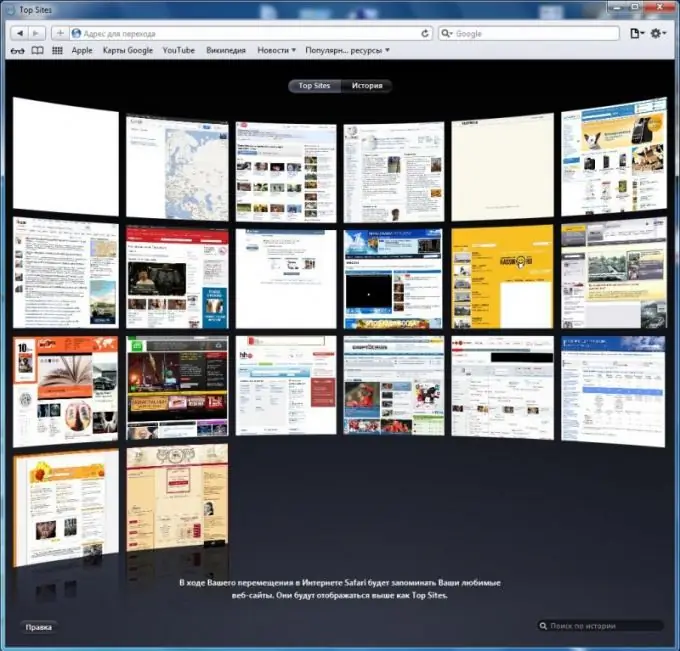
คำแนะนำ
ขั้นตอนที่ 1
หากคุณต้องการบันทึก URL ในแถบที่อยู่ของเบราว์เซอร์ ให้ใช้เมนูแท็บพิเศษ ตัวอย่างเช่น เมื่ออยู่ในหน้าเว็บที่คุณต้องการในอนาคตในเบราว์เซอร์ Mozilla Firefox ให้ใช้แป้นพิมพ์ลัด Ctrl + D และเลือกพารามิเตอร์ที่จำเป็นในหน้าต่างขนาดเล็กที่ปรากฏขึ้น
ขั้นตอนที่ 2
โปรดทราบว่าเมนูบุ๊กมาร์กมีการตั้งค่าของตัวเอง - คุณสามารถจัดเรียงลงในโฟลเดอร์ตามวัตถุประสงค์ ผู้ใช้ วันที่ และอื่นๆ รายการดรอปดาวน์ของหน้าอิเล็กทรอนิกส์ที่คุณบันทึกไว้จะถูกจัดเก็บไว้ในรายการเมนูที่เกี่ยวข้องที่ด้านบน
ขั้นตอนที่ 3
ในการเพิ่มที่อยู่จากบรรทัดไปยังเมนูบุ๊กมาร์กของเบราว์เซอร์ Opera ให้ใช้คำสั่งที่เกี่ยวข้องในเมนูเบราว์เซอร์ ทุกอย่างที่นี่สร้างขึ้นบนหลักการเดียวกับใน Mozilla Firefox อาจกล่าวได้เช่นเดียวกันสำหรับเบราว์เซอร์ Internet Explorer และ Google Chrome
ขั้นตอนที่ 4
ในการปรับแต่งแถบบุ๊กมาร์กของเบราว์เซอร์ Apple Safari ก่อนอื่นให้ทำความคุ้นเคยกับอินเทอร์เฟซของโปรแกรม เนื่องจากเป็นเรื่องปกติสำหรับผู้ใช้ที่เคยใช้กับอุปกรณ์เมนูแอปพลิเคชันสำหรับระบบปฏิบัติการ Windows เบราว์เซอร์นี้มีเมนูสำหรับการเข้าถึงบุ๊กมาร์กอย่างรวดเร็ว - คุณสามารถลากที่อยู่ของเพจไปยังแถบบุ๊กมาร์กด้านบนได้ด้วยการลากและวาง นอกจากนี้ยังรองรับการค้นหาผ่านประวัติด้วยฟังก์ชันการแสดงตัวอย่างเพจที่คุณเคยเยี่ยมชม การเพิ่มที่อยู่จากบรรทัดโดยตรงทำได้โดยใช้ปุ่มลัด Ctrl (Cmnd สำหรับ Macintosh) และปุ่ม D
ขั้นตอนที่ 5
นอกจากนี้ ให้ความสนใจเป็นพิเศษ คุณสามารถปรับแต่งหน้าเริ่มต้นโดยแนบตัวอย่างแหล่งข้อมูลที่คุณเยี่ยมชมบ่อยหรือหน้าเว็บที่คั่นหน้า การทำเช่นนี้ค่อนข้างง่าย - คลิกการตั้งค่าเบราว์เซอร์ที่มุมบนขวาของเบราว์เซอร์ และทำการเปลี่ยนแปลงเมื่อทำความคุ้นเคยกับการตั้งค่าพื้นฐานแล้ว

